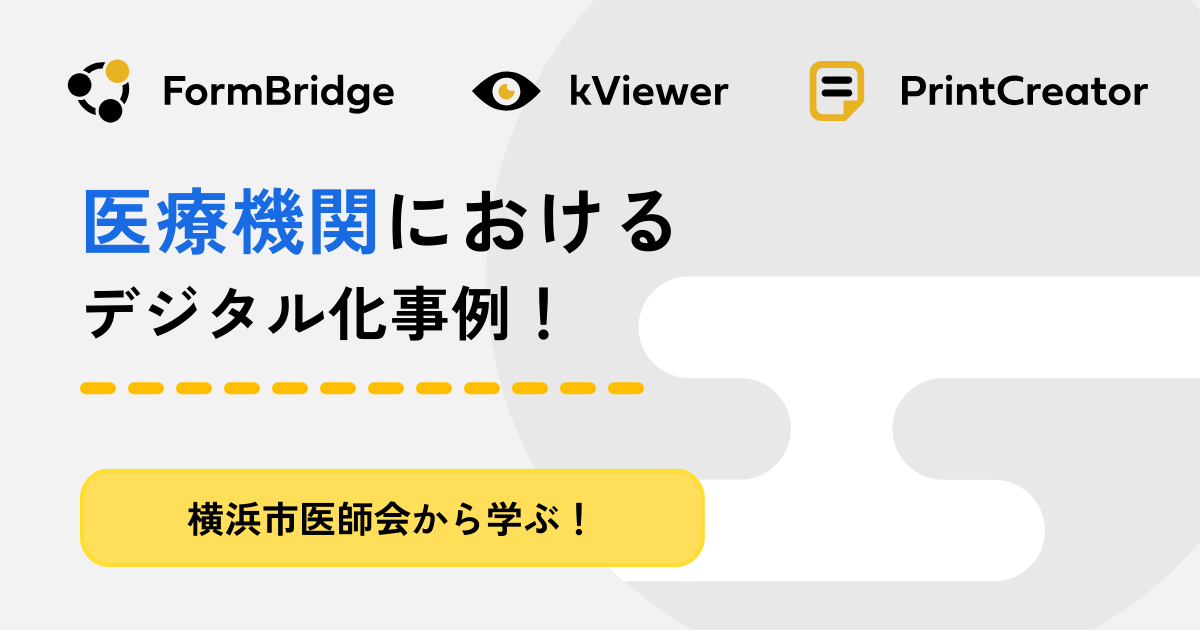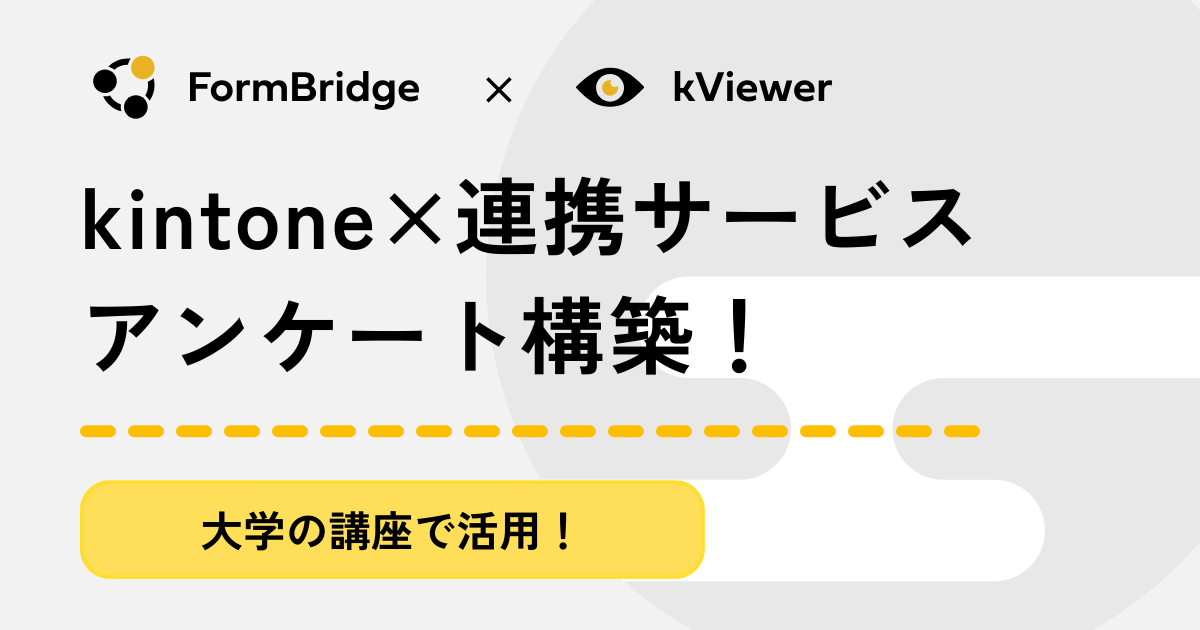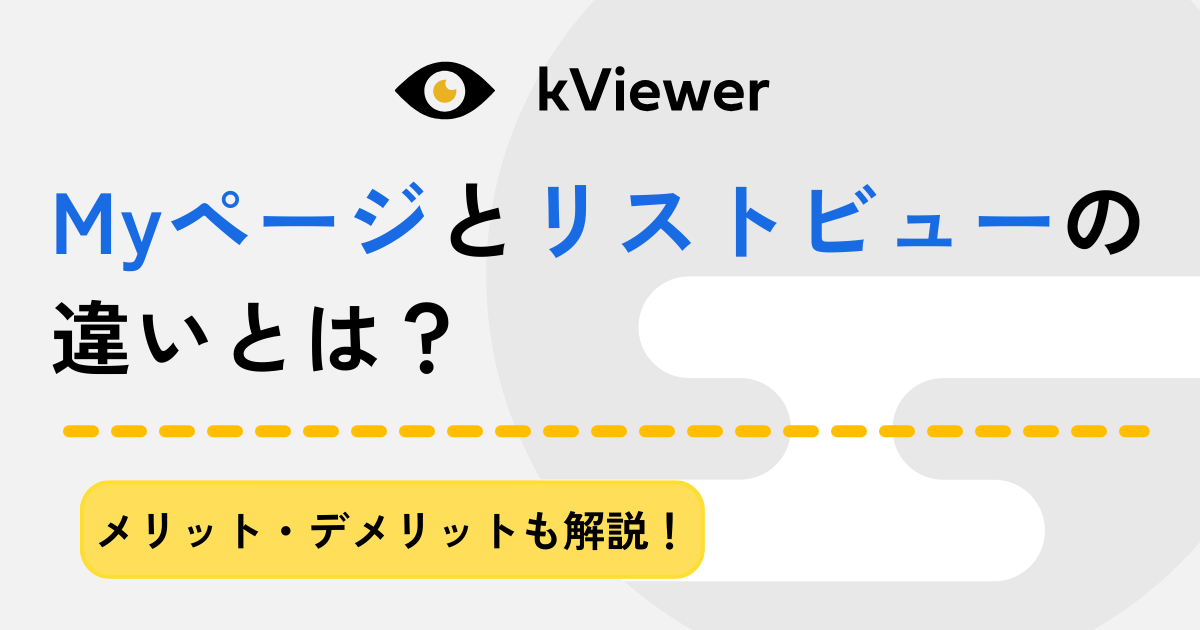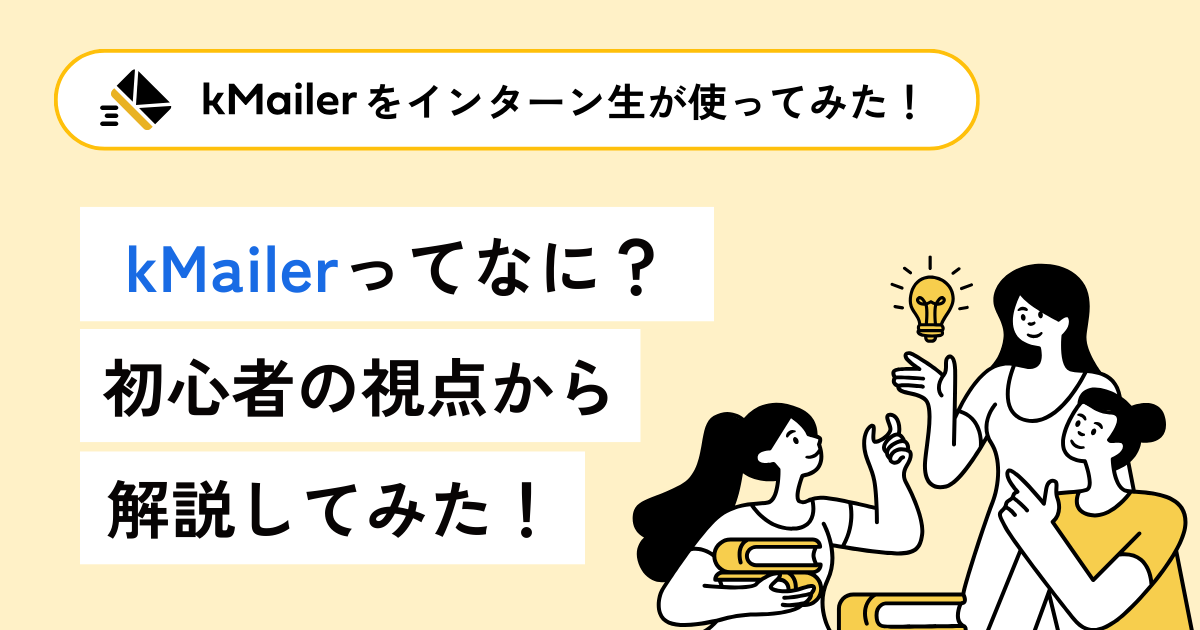【手順解説】iframe埋め込み用コードでkViewerのビューをHPに公開

kintoneの標準機能では、あくまでkintoneアカウントユーザー間でしか情報共有を行えません。しかし、kintone連携サービス「kViewer」を用いることで、kintoneアカウントを持たないユーザーにも、kintone内の情報を公開できます。また、kViewerで作ったビューは、iframeで他のWebサイトに埋め込むことも可能です。
そこで本記事では、kViewerの機能や導入するメリットを紹介し、kViewerで作ったビューをiframeで埋め込む方法を解説します。kViewerを用いてホームページにkintoneの情報を載せたいとお考えの方は、ぜひ参考にしてください。
>関連記事:わかりやすいkintone(キントーン)とは?特徴・機能、メリットを解説
目次
kintone連携サービス「kViewer」とは
kViewerとは、kintone内の情報やデータを外部公開できるツールです。
kViewerで作成したビューは、kintoneアカウントを持たない人でも閲覧できます。
kViewerを利用することで、kintone内の情報を公開する際に、毎度データを移し替える必要がなく、業務効率が大幅にアップします。kintone内の情報をそのまま公開するだけではなく、グラフや画像を用いて数値データを効果的に見せることも可能です。
>関連記事:kViewer(ケイビューワー)とは?できること・使い方
複数の表示タイプ
kViewerでは、複数の表示タイプのビューを作れます。
主な種類として、テーブル形式でレコード一覧を表示する「リストビュー」、カード形式の「カードビュー」、画像といくつかの情報をまとめた「セグメントビュー」、カレンダー形式の「カレンダービュー」、円グラフや棒グラフなどの「グラフビュー」、1レコードごとに個別のURLが生成される「Myページビュー」などがあります。
また、kintoneアプリの情報を用いて、売上高と前年比を表示する2軸グラフや散布図など、「高度なグラフビュー」もノンプログラミングで作成可能です。
さらに、グラフや表などを組み合わせて掲示板のように表示する「ダッシュボードビュー」も簡単に作れます。営業指標やスケジュール、メンバーなどの複数のkintone情報を一つのページで映し出したい場合に最適です。
豊富なデザイン・カスタムオプション
kViewerでは豊富なデザインプレート一覧から、用途や内容に合ったテンプレートをダウンロードし、自身のビューに適用できます。メインコンテンツの他にも、ヘッダーコンテンツ・サイドコンテンツ・フッダーコンテンツなど、全体のレイアウトを調整可能です。
また、kintoneアプリ内に登録された全ての情報を表示するのではなく、kintone上で情報を絞り込むのと同様に、特定条件のレコードだけを表示することもできます。
さらに、kViewer上で目的の情報を探せる検索機能も設定可能です。検索フォームの種類として、閲覧者側で検索対象のフィールドを指定する「kintone風フォーム」、管理者側で検索対象のフィールドを決める「固定フォーム」、複数のフィールドをフリーワードで検索できる「まとめて検索」、作成したリンクをクリックすると該当カテゴリーが表示される「リンクリスト」があります。
他にも、アクセスするブラウザの設定言語に合わせて、ビュー内の言語を日本語・英語・中国語で出し分ける設定も行えます。
アクセス制限
kViewerではビューに対するアクセス制限が可能です。
ビューを閲覧可能なIPアドレスを制限することで、社外からのアクセスや悪意のある第三者からの侵入をブロックできます。
また、メールアドレスを用いたToyokumo kintoneapp認証も可能です。Toyokumo kintoneapp認証では、一度のログインで複数ページをまたいで利用できるため、相手に応じた情報共有や、双方向での複雑な情報共有システムも簡単に構築できます。
さらに、ビューの閲覧可能期間を設定し、一定期間のみ公開することも可能です。
>関連記事:【新機能】あなたのkintoneがお客様や会員との情報共有基盤に変わります
共有用URL、iframeコードの生成
kViewerで作ったビューを公開すると、ビューのURLが生成されます。
ビューURLのサブドメインとパス部分は、任意の文字列に変更可能です。
また、iframe用コードも自動生成されるため、他のWebサイトやページに埋め込むこともできます。
kViewerで作ったビューをiframeで埋め込み、ホームページ上でも閲覧可能に
kViewerで作成したビューはURLを案内するほかに、iframe用のコードを生成してWebページに埋め込むことも可能です。ビューをホームページに埋め込めば、
ホームページに訪れたユーザーに対してkintone内の情報を開示できるようになります。
以下で、kViewerで作ったビューをiframeで埋め込む方法を見ていきましょう。
まずは、kViewerでビューを作り、公開します。
ビューを公開すると、ビューの概要にてiframe用の埋め込みコードが生成されます。
「クリップボードにコピー」をクリックし、iframe用の埋め込みコードをコピーします。
埋め込みたいWebページ内のhtmlコードに、先ほどコピーしたiframe用の埋め込みコードを貼り付ければ、Webページ内にビューが表示されます。
トヨクモでは、製品HPに「バージョンアップ情報」や「障害/メンテナンス情報」をiframeを用いてkViewerのビューを掲載しています。
※iframeの設定方法は、サポート対象外となりますので、あらかじめご了承ください。
iframe埋め込みでkViewerのビューを広範囲に公開
今回はkViewerの機能や導入メリット、kViewerで作ったビューをiframeで埋め込む方法を解説しました。
kViewerではノンプログラミングで様々な表示タイプのビューを作成し、kintoneアカウントを持たない外部の人へもkintone内の情報を共有できます。また、ビューのiframeコードを埋め込めば、ホームページや他のWebサイトへもビューを公開可能です。
kViewerは、30日間の無料お試しが何度でも可能です。ぜひお気軽にお申し込みください。